
Contenu
Certaines des meilleures fonctionnalités de Safari sont cachées

Ouvrez les préférences de Safari en cliquant sur Safari dans la barre de menu et en sélectionnant Préférences dans le menu déroulant.
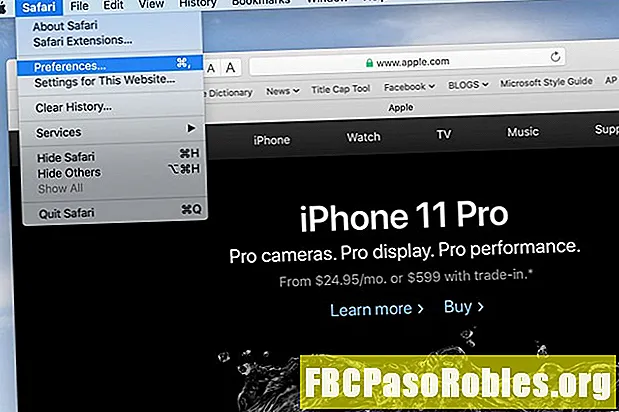
Clique le Avancée languette.
Cochez la case à côté de Afficher le menu de développement dans la barre de menus.

Si vous souhaitez désactiver le menu Développeur, supprimez la coche dans le Safari > Préférences > Avancée écran.
Utilisation du menu Développement
Le menu Développement apparaît dans la barre de menu Safari entre les éléments de menu Signets et Fenêtre. Le menu Développement est particulièrement pratique pour les développeurs Web, mais les utilisateurs occasionnels peuvent également le trouver utile.

Parmi les éléments du menu Développement que vous trouverez probablement les plus utiles, citons:
- Ouvrir la page avec: Vous permet d'ouvrir la page Web actuelle dans n'importe quel navigateur que vous avez installé sur votre Mac. Si vous visitez un site Web qui ne fonctionne pas correctement avec Safari, utilisez cette commande pour passer rapidement sur la même page Web dans un autre navigateur.
- Agent utilisateur: L'agent utilisateur est une chaîne de texte que le navigateur envoie au serveur Web hébergeant la page Web. Si vous avez déjà visité une page Web qui a proclamé que Safari n'était pas pris en charge, c'est ainsi que le site savait quel navigateur vous utilisiez. Dans la plupart des cas, non supporté est un non-sens, et en utilisant cet élément de menu, vous pouvez modifier l'agent utilisateur pour en imiter un à partir d'un autre navigateur. Vous pouvez être étonné du nombre de fois où une page Web qui ne fonctionne pas fonctionne soudainement, simplement en changeant l'agent utilisateur.
- Caches vides: Safari conserve un cache des sites récemment consultés. Les données stockées dans ce cache incluent tous les éléments d'une page, qui peuvent être utilisés pour afficher rapidement un site Web lorsque vous revenez à la page. Parfois, le cache peut être ancien ou corrompu, provoquant un affichage incorrect d'une page Web. Vider le cache peut résoudre ces problèmes et peut même aider à accélérer Safari.
La plupart des éléments de menu restants sont probablement plus utiles aux développeurs Web, mais si vous êtes intéressé par la façon dont les sites Web sont construits, les éléments suivants peuvent être intéressants:
- Afficher l'inspecteur Web: Cela ouvre l'inspecteur Web au bas de la page actuelle. Avec l'inspecteur Web, vous pouvez examiner les éléments qui ont contribué à la création de la page.
- Afficher la source de la page: Ceci affiche le code HTML de la page actuelle.
- Afficher les ressources de la page: Cela ouvre la barre latérale de l'inspecteur de ressources dans l'inspecteur Web. Il fournit un moyen simple de voir quelles images, scripts, feuilles de style et autres éléments sont utilisés sur la page actuelle.
- Démarrer l'enregistrement de la chronologie: Si vous voulez voir comment une page Web se charge et s’exécute, essayez le Démarrer l'enregistrement de la chronologie option. Cela crée un graphique montrant l'activité du réseau et comment chaque élément de site est chargé et utilisé. Cela donne un affichage intéressant, mais n'oubliez pas de désactiver la fonction en sélectionnant Arrêter l'enregistrement de la chronologie. Sinon, vous utilisez les ressources de votre Mac sur des tâches non productives - sauf si vous êtes un développeur Web.
- Entrez en mode de conception adaptative: Un autre outil pour les développeurs Web est le simulateur intégré qui vous permet de prévisualiser la façon dont votre page Web se penchera sur différentes résolutions d'écran ou avec différents appareils, tels que l'iPad ou l'iPhone. Chargez simplement la page qui vous intéresse et sélectionnez Entrez en mode de conception adaptative pour prévisualiser la page. Vous pouvez essayer le rendu de page à l'aide de divers appareils ou sélectionner une résolution d'écran à utiliser. Lorsque vous avez terminé, revenez au menu Développer et sélectionnez Quitter le mode de conception réactive.
- Caractéristiques expérimentales: Si vous vous sentez courageux, vous pouvez essayer quelques-unes des fonctionnalités qui pourraient se retrouver dans les futures versions du navigateur Safari.
Le menu Développement étant visible, prenez le temps d'essayer les différents éléments du menu. Vous vous retrouverez probablement avec quelques favoris que vous utiliserez souvent.

